Обновление Windows 7 до Windows 10 в первую очередь необходимо тем пользователям, которые хотят получить последнюю версию популярной ОС для более эффективной и быстрой работы.
Windows 10 – ОС от компании «Майкрософт», которая вышла в июле 2015 года.
Главная особенность системы – разработчики впервые за всю историю создания операционных систем создали ОС, придерживаясь всех пожеланий потенциальных пользователей, которые на протяжении нескольких месяцев использовали бесплатную Preview-версию программного обеспечения.
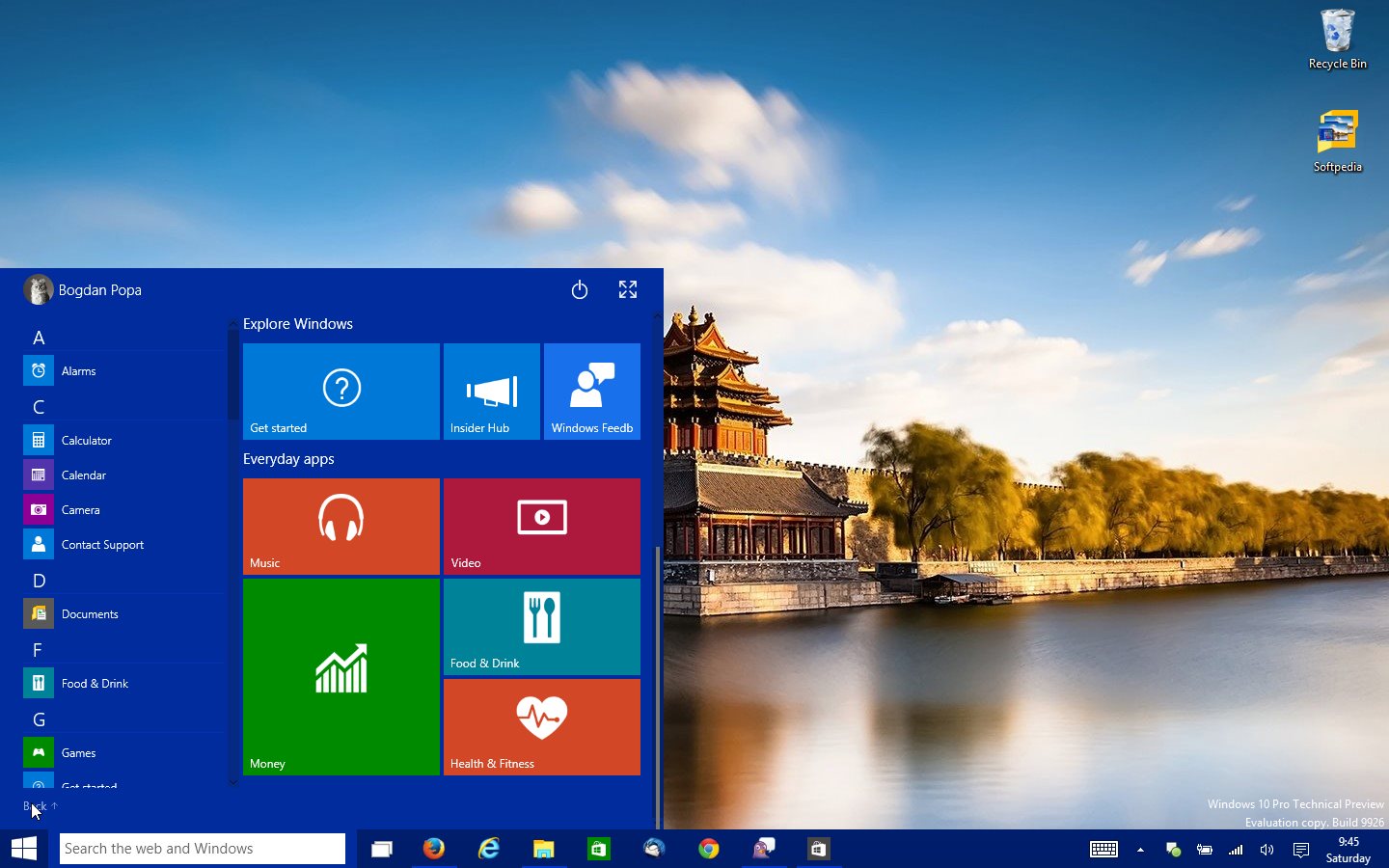
Содержание:
Благодаря такому подходу команда разработчиков смогла создать многофункциональную и комфортную для использования ОС.
Основные возможности и преимущества новой ОС
Функции и особенности Windows 10:
- Кроссплатформенность, то есть способность стабильно работать на разных типах устройств. Виндовс 10 возможно установить на смартфон, ПК, ноутбук или игровую приставку X-Box. Таким образом пользователи могут синхронизировать все свои данные.
- Возможность поддержки большого количества рабочих столов.
- Усовершенствованный магазин приложений.
- Удобное стартовое меню «Пуск». Разработчиками было принято решение вернуть классический вид начального меню, к которому были добавлены metro-плитки.
Также у пользователей есть возможность настроить отображение только плиток вместо меню «Пуск». Отзывы пользователей говорят о том, что новое меню пуск работает стабильно. - Улучшено визуальное оформление. Добавлены тени окон, плавный переход между программами.
- Удобный центр уведомлений позволяет пользователям отслеживать последние новости от приложений. Кнопка вызова центра уведомлений находится на панели задач:
Установка с помощью прямого обновления
В мае 2015 года компания «Майкрософт» официально заявила о том, что новая операционная система будет совершенно бесплатной для пользователей ранних лицензионных версий ОС (7,8 и 8.1 версий).
Необходимо только зарезервировать бесплатное обновление.
Если ваш компьютер подходит под основные технические требования Виндовс 10 и вы используете лицензионную систему седьмой или восьмой версии, на панели задач вашего компьютера должен появиться значок «Переход на Windows 10».
Если значка нет, проверьте систему на наличие последних обновлений и установите их, затем перезагрузите компьютер.
Также проверьте, есть ли модель вашего компьютера в списке устройств, поддерживающих Виндовс 10.
Такой список представлен на официальном ресурсе «Майкрософта».
Отзывы пользователей говорят о том, что необходимая иконка появляется сразу же после установки последнего пакета обновлений.
Чтобы зарезервировать свое бесплатное обновление щелкните на иконке программы «Переход на Windows 10» и в окне программы зарезервируйте обновление.
Через несколько часов начнется принудительное обновление ОС.
Установка в интерактивном режиме
В сети можно найти множество ISO-образов системы Win 10. Такой способ установки подойдет пользователем, которые не имеют лицензий на более ранние версии операционных систем.
Если вы опасаетесь вредоносного ПО, которое могут нести некоторые сторонние образы, скачайте версию Windows 10 Insider Preview, образ которой доступен совершенно бесплатно.
По сути, это стартовая версия системы, которая была создана с целью привлечения программистов и разработчиков игр, а также для тестирования потенциальными пользователями.
Отзывы пользователей говорят о том, что инсайдерская версия системы также подходит для выполнения повседневных задач: интернет-браузинга, работы с офисными документами и прочее.
Чтобы установить образ системы следуйте нижеуказанной инструкции:
- Если вы используете седьмую версию ОС, необходимо установить программное обеспечение для работы с образами (к примеру, UltraISO). В программе выберите нужный образ, который необходимо установить. Сформируйте виртуальный дисковод и начните установку.
- В процессе установки вам необходимо ввести дату, время и пользовательские данные. Обновление устанавливается от 30 минут до 2.5 часов, все зависит от быстродействия вашего устройства.
Установка с помощью флешки
Чтобы установить новую ОС Win 10 с помощью флешки сначала необходимо создать загрузочный съемный носитель (флешку), с помощью которой и будет проводиться обновление.
Создать такой носитель вручную можно в программе UltraISO. Следуйте следующим шагам:
- Запустите программу UltraISO с правами админа.
- Найдите файл образа с помощью кнопки пункта меню «Открыть файл».
- Отформатируйте флешку.
- В окне Самозагрузка настройте запись жесткого диска.
- Нажмите клавишу «Записать».
После создания загрузочного носителя можно начинать установку операционной системы:
- Зайдите в BIOS.
- Вручную настройте порядок загрузки устройств как показано на рисунке. Первым должен быть USB-носитель.
- Перезагрузите компьютер, если вы все сделали правильно, при следующем включении начнется установка Windows 10 и обновление будет установлено.
Установка Windows 10 (Как установить новую ОС?)
В этом видео я расскажу вам о том, как установить Windows 10 на ваш ПК, а также о том, где и как ее скачать.

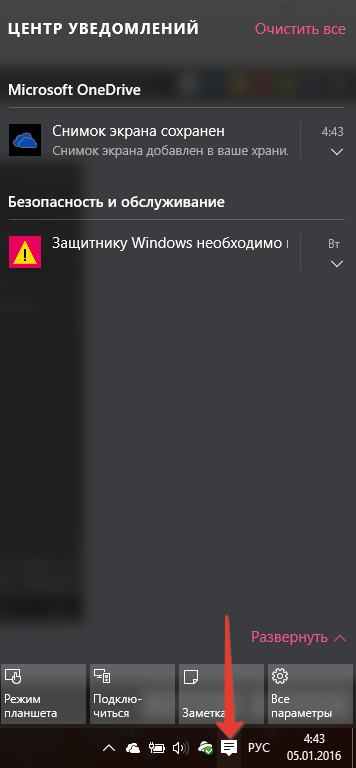
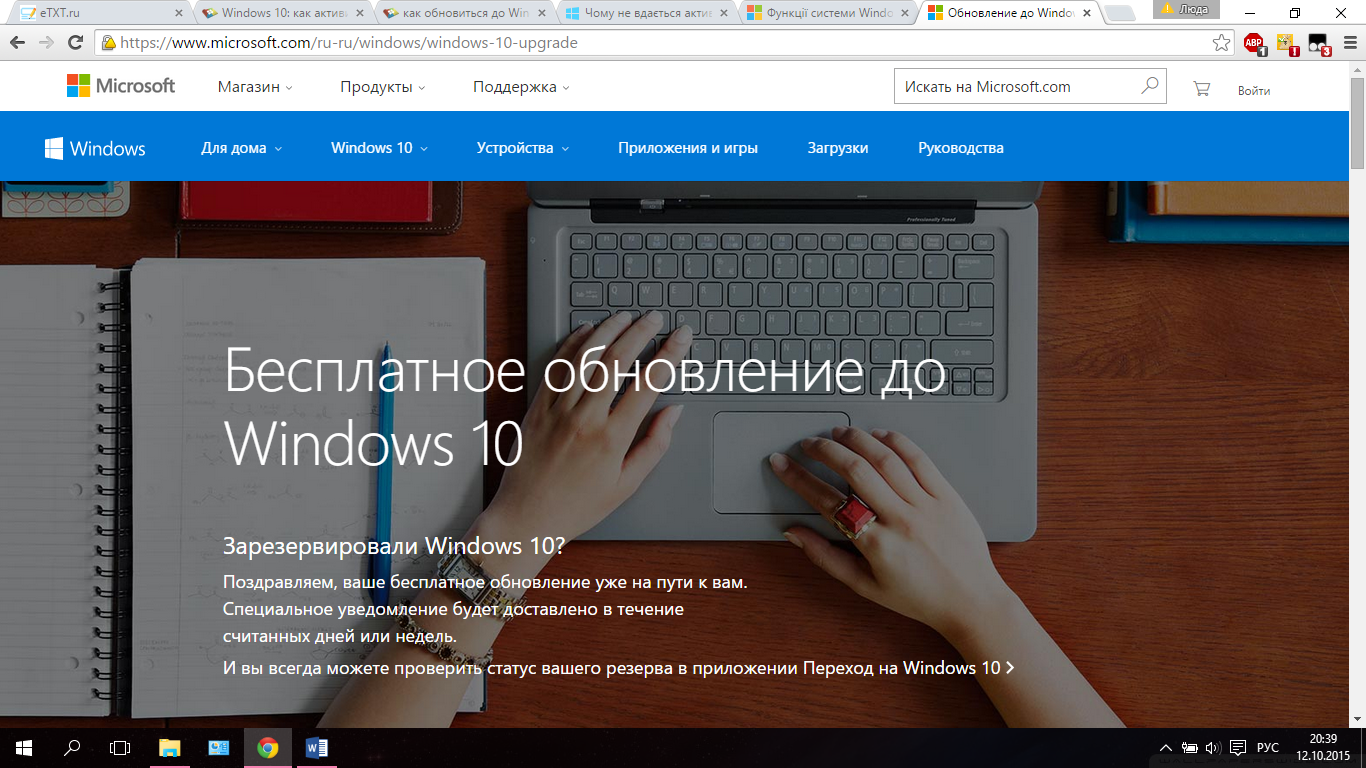
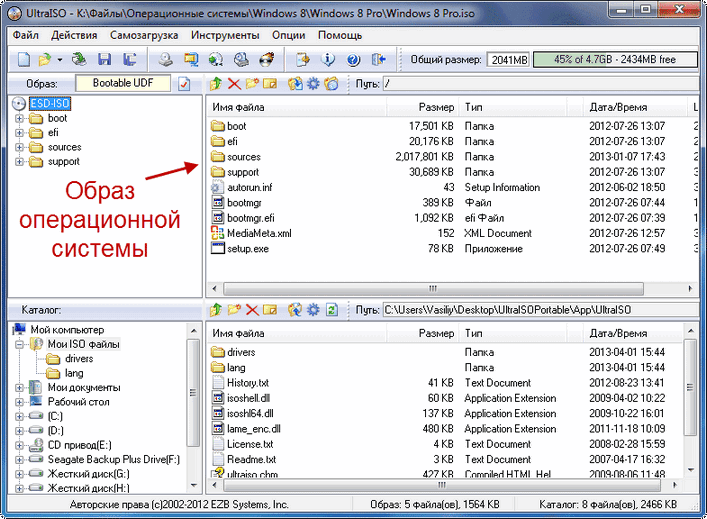
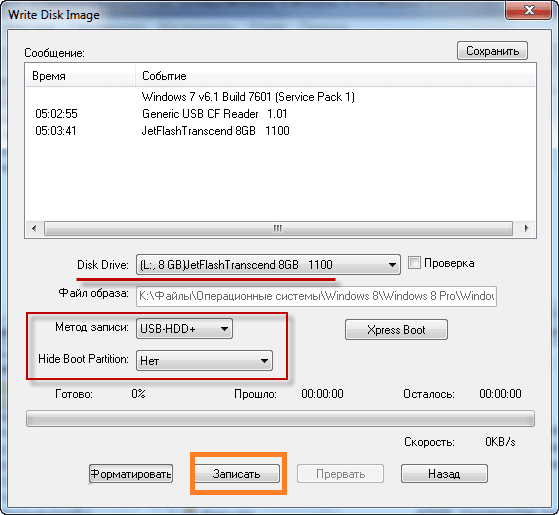
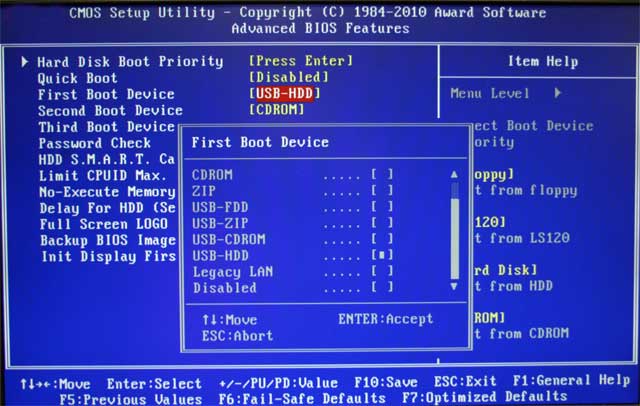







Добавить комментарий
2 комментария